Ha drasztikus és hirtelen csökkenést észlelt az eljegyzésében az Instagramon, akkor nagy az esélye annak, hogy árnyékban tiltottak. Ha ez a helyzet, a következőket kell tennie, hogy megszabaduljon a fiókkorlátozástól.
Tartalomjegyzék
1. Ellenőrizze Instagram-fiókja állapotát
Mielőtt bármilyen drasztikus intézkedést megtenne, célszerű megbizonyosodni arról, hogy nem lett-e árnyékban kitiltva az Instagramon. Szerencsére az Instagram rendelkezik egy beépített eszközzel, amellyel ellenőrizheti, hogy közzétett-e olyan tartalmat, amely sérti az Instagram közösségi irányelveit.
Bár ez egy végleges módja annak ellenőrzésére, hogy fiókja láthatóságát az Instagram végétől korlátozták-e, az egyetlen bökkenő az, hogy a funkció használatához alkotói vagy professzionális fiókkal kell rendelkeznie az Instagramon.
Az Instagram-fiók állapotának ellenőrzéséhez kövesse az alábbi lépéseket:
Mostantól láthatod, hogy közzétettél-e valamit, ami sérti az Instagram közösségi irányelveit. Ha igen, fellebbezhet a döntés ellen. Vagy szerkesztheti a bejegyzést, és győződjön meg arról, hogy az összhangban van az irányelvekkel. Választhatja a bejegyzés teljes törlését is.
Az Instagram árnyékban való tiltása gyakran a jogsértés következménye Az Instagram közösségi irányelvei és ezek folyamatos megsértése akár meg is hosszabbíthatja. A shadowban feloldásának egyik legegyszerűbb, de leghatékonyabb módja az Instagram szabályaival való játék.
Ez azt jelenti, hogy következetesen meg kell osztani az eredeti és nem sértő tartalmakat, szervesen kell bővíteni fiókját, és el kell kerülni minden olyan anyagot, amely ellentétes ezekkel az irányelvekkel.
Gondosan nézze át Instagram-profilját, és vizsgálja meg bejegyzéseit. Keressen minden olyan tartalmat, amely esetleg sértheti az Instagram irányelveit. Ide tartoznak a nyílt vagy nem megfelelő anyagokat, gyűlöletkeltőt vagy bármilyen zaklatást tartalmazó bejegyzések.
Miután eldöntötte, mit kell tennie, kövesse az alábbi lépéseket:
Hasonlóképpen döntsd el, hogy az Instagram-sztoridban megosztott bármi nem sérti-e az Instagram irányelveit, és töröld a bejegyzést az Instagram-történetedből. Ide tartoznak a megosztott képek, videók és bejegyzések.
Bár a bejegyzések hashtagekkel való párosítása fontos, és biztosítja, hogy tartalmai megtalálhatóak legyenek az Instagramon, a nem megfelelő tartalomhoz társított hashtagek használata ronthatja fiókja láthatóságát. Ha nem tudtál azonosítani egy adott bejegyzést a Fiókállapot funkcióval, egy másik dolog, amit tehetsz, hogy átnézed Instagram-bejegyzéseidet, és ellenőrizheted, hogy használtál-e tiltott hashtageket.
Meglepő módon az Instagram betiltotta az olyan hashtageket, mint a #snapchat és az #alone. Ezért valószínű, hogy véletlenül használtál egy tiltott Instagram hashtaget, egyszerűen azért, mert nem tudtad, hogy nem tiltották le.
Ha nem biztos abban, hogy egy hashtag sérti-e az Instagram közösségi irányelveit, egyszerű módja annak ellenőrzésére, hogy beírja a keresősávba. Ha a hashtag nem jelenik meg teljesen a találatok között, vagy azt állítja, hogy sérti az Instagram irányelveit, célszerű eltávolítani a meglévő bejegyzései közül, és a jövőben kerülni a használatát.
4. Az Instagram harmadik féltől származó alkalmazásokhoz való hozzáférésének visszavonása
Az Instagram közösségi irányelvei szerint tilos a nem hiteles tevékenység generálása. A felhasználók észrevehetik, hogy Instagram-fiókjuk bizonyos részei korlátozottak, ha továbbra is harmadik féltől származó alkalmazásokat használnak.
Függetlenül attól, hogy egy harmadik féltől származó alkalmazást használ-e a bejegyzések ütemezésére vagy egy követő-követő alkalmazást, egy olyan harmadik féltől származó alkalmazás használata, amely nem kapcsolódik a Metához, az egyik leggyakoribb ok, amiért árnyékban tiltják. Szerencsére visszavonhatja az Instagram hozzáférését a harmadik féltől származó alkalmazásokhoz, és remélhetőleg feloldjuk a shadowban-t.
A következőket kell tennie:
5. Használjon tartalomra vonatkozó figyelmeztetést az Instagram érzékeny bejegyzéseihez
Különösen fontos, hogy legyen óvatos és figyelmes, amikor olyan grafikus képeket vagy videókat tesz közzé, amelyek felzaklathatják a közönséget. Azok az emberek, akik bejelentik Önt, amikor az elérése már korlátozott, nem segítenek az ügyében. Például rendben van, ha felhívják a figyelmet egy földrengésre. Ha azonban úgy dönt, hogy megosztja a sérült emberekről készült grafikus klipeket, akkor biztosan felzaklatja a közönségét.
Ezért ha úgy dönt, hogy az árnyékban tiltott bejegyzés ellenére folytatja a közzétételt, célszerű tartalomra figyelmeztető figyelmeztetéseket alkalmazni minden kényes bejegyzésnél, hogy elkerülje a bejelentést. Így minden nézőnek lehetősége lenne eldönteni, hogy szeretne-e részt venni a bejegyzésében vagy sem.
Míg az Instagram automatikusan megjeleníti a tartalomra vonatkozó figyelmeztetéseket az általa érzékenynek ítélt bejegyzéseken, ezt a funkciót a felhasználók közvetlenül nem szerkeszthetik. Ehelyett azt javasoljuk, hogy a tekercs vagy a bejegyzés elejére helyezzen el egy diát vagy klipet, kifejezetten jelezve, hogy a készülő tartalom bizonyos felhasználók számára érzékeny lehet.
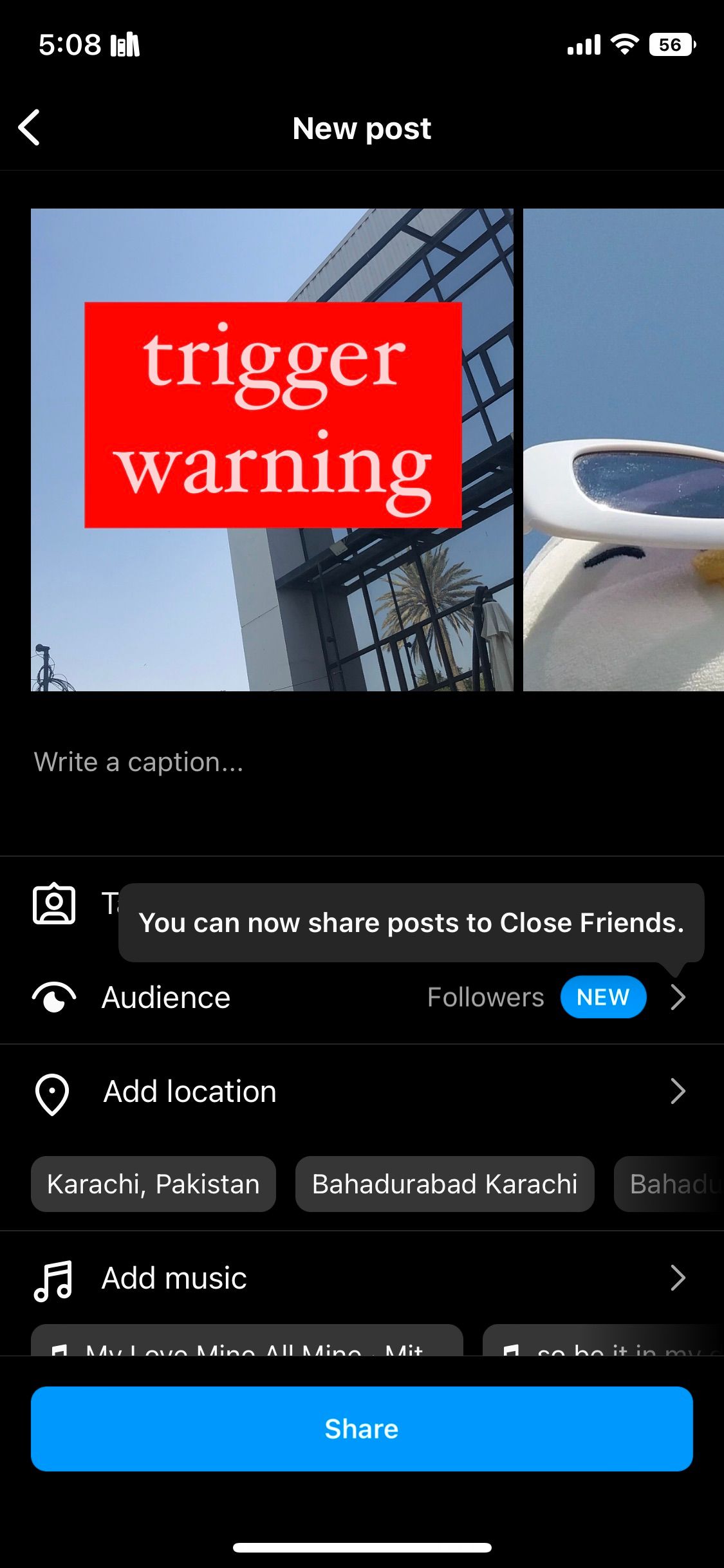
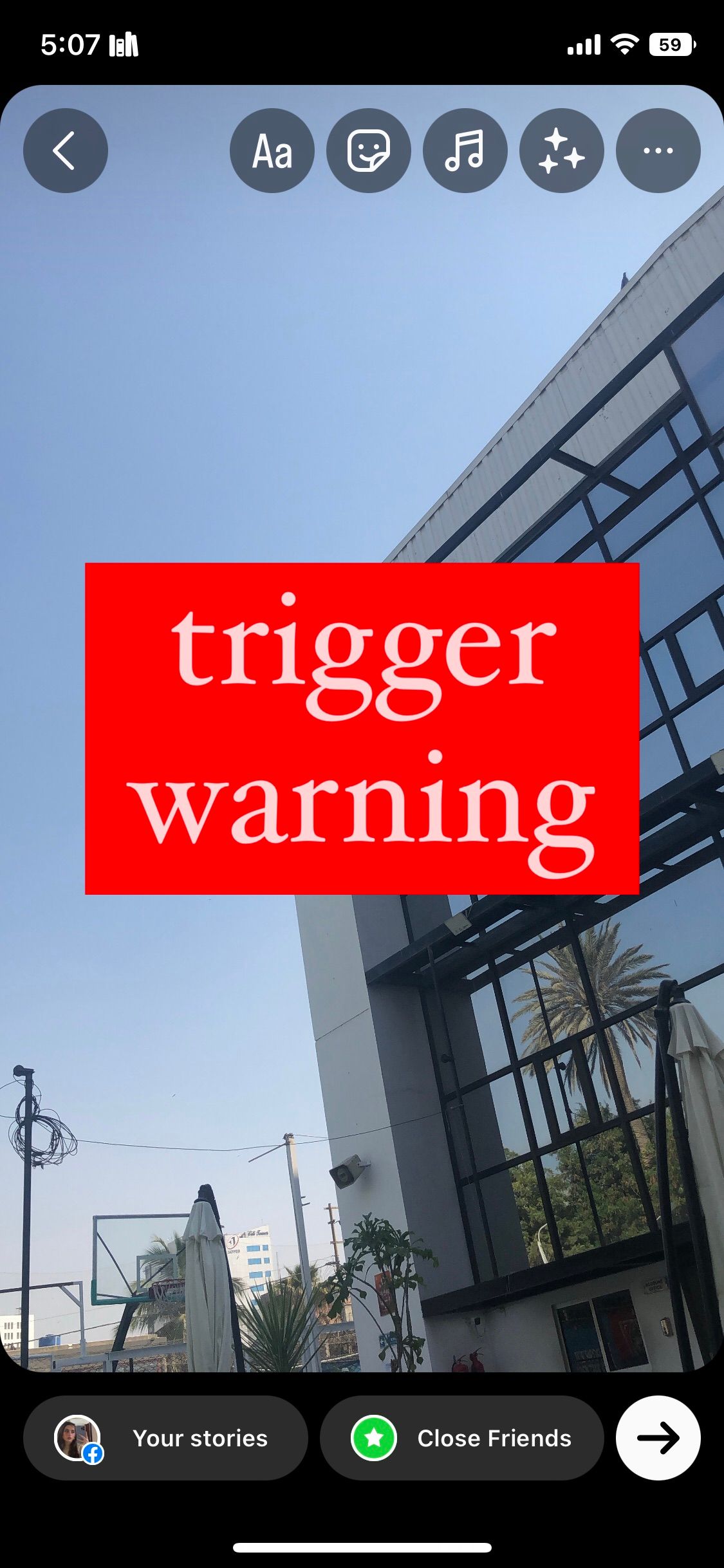
6. Állítsa le a botszerű tevékenységeket és a spamelést az Instagramon
Az Instagram-követők vásárlásához hasonlóan az olyan tevékenységekben való részvétel, mint például több száz fiók gyors követése, tömeges kommentelés és számos bejegyzés kedvelése rövid időn belül, azt okozhatja, hogy az Instagram rendszerei potenciálisan automatizáltként vagy spam jellegűként jelölhetik meg az Ön fiókját.
Bár ezt úgy tekintheti, hogy gyorsan szerezhet követőket az Instagramon, végül kockára teszi Instagram-fiókja elérését. Ehelyett azt javasoljuk, hogy lépjen kapcsolatba azokkal az alkotókkal, akik az Ön érdeklődési körének megfelelő tartalmat tesznek közzé.
7. Tartson egy kis szünetet az Instagramon való közzétételtől
Ha nem tudja azonosítani az Instagramon megjelenő árnyékban való megjelenés okát, javasoljuk, hogy átmenetileg tartson szünetet a platformon való közzétételben. Ha az elköteleződésed már felbomlott, az általad közzétett új tartalmak minőségétől függetlenül nem lesznek láthatók a legtöbb követőd számára. Ezért jó ötlet egy kis szünetet tartani a történetek, tekercsek vagy bejegyzések közzétételében.
Bár nem sok információ áll rendelkezésre az árnyékban való tartózkodás időtartamáról, a rendszer végül automatikusan feloldja. Javasoljuk, hogy kezdjen egy rövid háromnapos szünettel, és legfeljebb 14 napra hosszabbítsa meg, ha az árnyékkorlát még mindig a helyén van.
Sajnos az Instagram shadowban időtartama változhat, egy naptól több hétig is tarthat. Ha minden más nem sikerül, és két hét szünetet tartott az Instagramon való közzétételben, érdemes felvenni a kapcsolatot az Instagram támogatási csapatával.

